VCA�t�F�[�_�[(VCA Fader)�Ɋւ��邠�ꂱ�� - Cubase
Cubase�́hVCA�t�F�[�_�[�h�Ƃ����@�\���g���ĕ����̃g���b�N��A�����āA�ЂƂ̃t�F�[�_�[�ʼn��ʂ𑀍삷�邱�Ƃ��ł��܂��B
���̋L���ł� Cubase ��VCA�t�F�[�_�[�Ɋւ���g�s�b�N���f�ڂ��܂��B
���̋L���͈ȉ��̓��e�ō\�����Ă��܂��B
- 1.�I�����������̃`�����l����VCA�t�F�[�_�[��ݒ肷��
- 2.�ݒ肵��VCA�t�F�[�_�[����߂�i�폜����j
- 3.�����N���ꎞ�I�ɐ�
- 4.����̃`�����l����VCA�t�F�[�_�[�̑Ώۂ���O��
- 5.����̃`�����l����VCA�t�F�[�_�[�̑Ώۂɉ�����
- 6.�����̃����N�O���[�v�����VCA�t�F�[�_�[�ő��삷��
�k2021.10.31 �V�K�f�ځA2022.02.10 �ŏI�X�V�l
1.�I�����������̃`�����l����VCA�t�F�[�_�[��ݒ肷��
�I�����������̃`�����l���i�g���b�N�j��VCA�t�F�[�_�[��ݒ肷��̂͂ƂĂ��ȒP�ł��B
F3�ɂ�Mix Console��\�����đΏۃg���b�N��I�����A�E�N���b�N���āu�I���`�����l����VCA�t�F�[�_�[��lj�....�v��I�т܂��B

�ΐF�̃t�F�[�_�[������VCA�t�F�[�_�[���쐬����܂��B���̃t�F�[�_�[���������N����Ă���t�F�[�_�[���A�����ē����܂��B

2.�ݒ肵��VCA�t�F�[�_�[����߂�i�폜����j
�u1.�I�����������̃`�����l����VCA�t�F�[�_�[��ݒ肷��v�Őݒ肵��VCA�t�F�[�_�[����߂āA���ɖ߂����@�ł��B���ۂɃO���[�v�`�����l���ɕς���P�[�X������Ǝv���܂��B
VCA�t�F�[�_�[��VCA�t�F�[�_�[�g���b�N�Ƃ��ꂪ�����������N�O���[�v�̂Q�ō\������Ă��܂��B �u1.�I�����������̃`�����l����VCA�t�F�[�_�[��ݒ肷��v�ł̐ݒ�͂��̂Q����x�ɍs�����̂ł����A�폜�͌ʂɍs�����ƂɂȂ�܂��B
VCA�t�F�[�_�[�g���b�N�̍폜
VCA�t�F�[�_�[�g���b�N���폜����ɂ́A�v���W�F�N�g��ʂɖ߂��Ēʏ�̃g���b�N�폜�Ɠ��������ōs���܂��B

�����N�O���[�v�̍폜
VCA�t�F�[�_�[���폜���Ă��A�g���b�N�̓����N���ꂽ�܂܂ƂȂ�܂��y�@�z�B ���������N�O���[�v�ɂ���C�ӂ̃g���b�N��I����Ԃɂ��āy�A�z�A ���̃g���b�N�̃����N�O���[�v���̉E���N���b�N�y�B�z���܂��B �u�I���`�����l���������N�����v��I�ԁy�C�z�ƃ����N�O���[�v���폜����A�����N����Ă����g���b�N���������܂��B
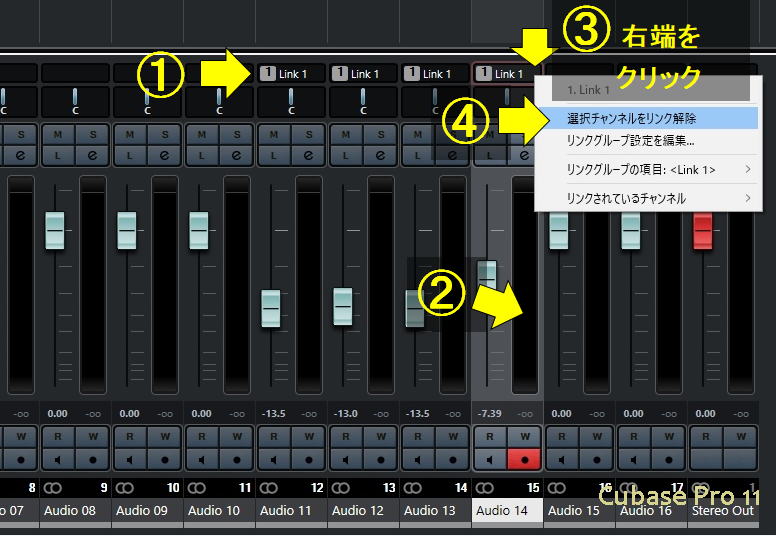
3.�����N���ꎞ�I�ɐ�
�����N��ݒ肵�������̃g���b�N�̃����N���ꎞ�I�ɐؒf��������������܂��B
����̃g���b�N�����ݒ��ύX�������ꍇ�Ȃǂł��B
[Alt]�L�[���������͐ؒf����ɂȂ�A�c�[���o�[��[Sus]�}�E�X�N���b�N����Ǝ��ɃN���b�N����܂ł̊Ԑؒf��Ԃ��p���ł��܂��B
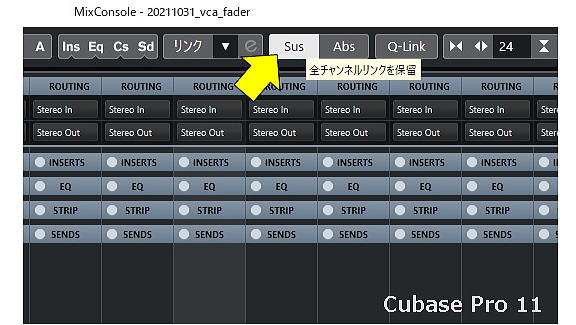
4.����̃`�����l����VCA�t�F�[�_�[�̑Ώۂ���O��
VCA�t�F�[�_�[�Ń����N����Ă���O���[�v�������̃`�����l�����O���ɂ͉��}�̂悤�ɂ��܂��B
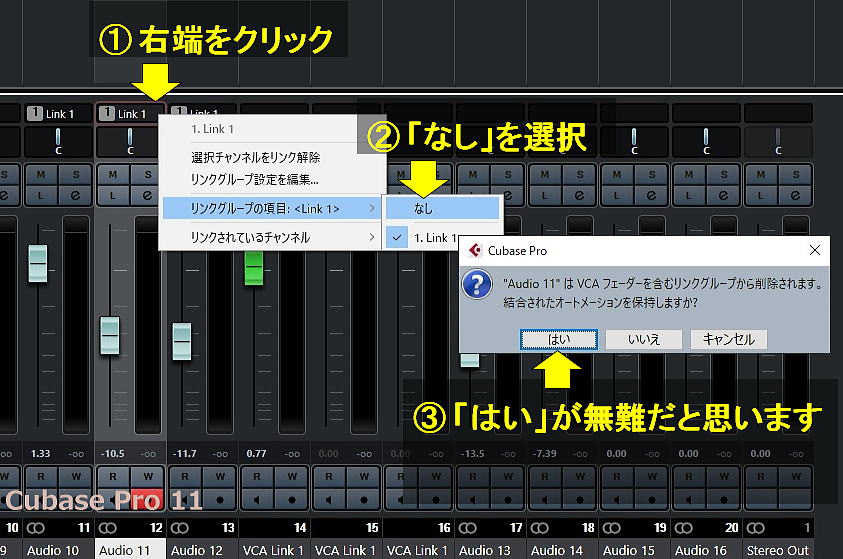
5.����̃`�����l����VCA�t�F�[�_�[�̑Ώۂɉ�����
����̃`�����l����������VCA�t�F�[�_�[�Ń����N����Ă���O���[�v�ɉ�����ɂ͉��}�̂悤�ɂ��܂��B
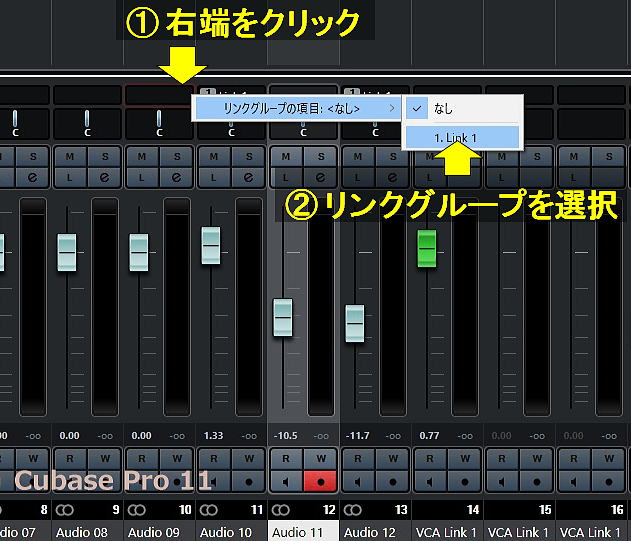
6.�����̃����N�O���[�v�����VCA�t�F�[�_�[�ő��삷��
�����̕�����VCA�t�F�[�_�[��V���ɍ��VCA�t�F�[�_�[�œ������ɂ͉��}�̂悤�ɂ��܂��B
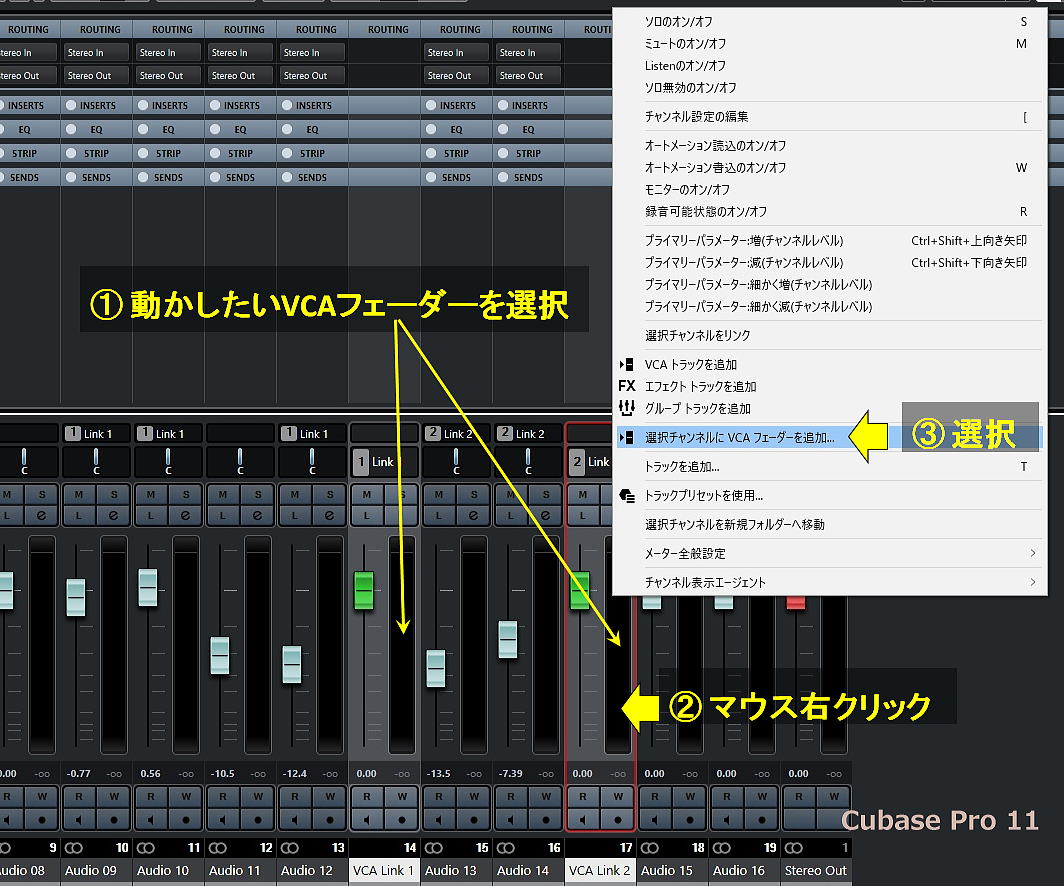
����ɂ����VCA Link3��VCA�t�F�[�_�[��VCA Link1��VCA Link2������悤�ɂȂ�܂��B

�y�֘A���z
- Control Room���g���yC10�z
- Control Room�Ƃ����@�\���g���ă��j�^�[�n���R���g���[������kCubase Pro 9�l
- MixConsole��Insert�Ȃǂ̕\���Ώۂ�ύX����
- ���C�e���V�[��\������
- �x�����Ђǂ��g���b�N�A�v���O�C���̌�����
- �g���b�N/�`�����l���ݒ���e�̃R�s�[
- Q-Link
- �����̃g���b�N�ɓ����G�t�F�N�g�E�v���O�C����}��

